困扰于WPS占位符找不到?php小编西瓜为大家带来WPS占位符的设置技巧。WPS占位符,又称插入符,在日常文档编辑中经常会用到,它可以帮助用户快速替换文本,极大地提升编辑效率。如果您在使用WPS时遇到了占位符找不到的问题,请继续往下阅读,本文将详细介绍WPS占位符的设置方法和使用技巧,帮助您轻松解决困扰。
1、打开软件,新建文件。将WPS软件打开,选择演示部分,然后选择新建空白文档。

2、开始新建。点击开始选项卡,下方有一个新建幻灯片,可以点击下半部分直接新建,选择模板。

3、开始——版式。点击开始——版式,母版下方,有很多版式,我们选择一个适合自己内容的,直接使用。

4、调整占位符。占位符,就是页面中出现的和文本框类似的边框线,我们可以拖动一边,调整大小。
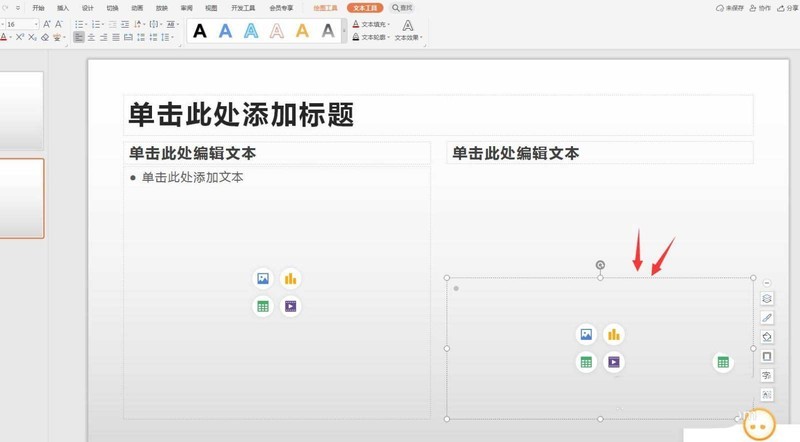
5、删除占位符。我们可以对不需要的占位符进行删除,点击边框的部分选中,点击删除键。

6、移动占位符。我们可以对占位符移动位置,点击边框的部分选中,直接拖动即可移动。

7、旋转占位符。我们可以看到上方有一个旋转的图标,鼠标放在上面拖动即可旋转。

以上是WPS占位符在哪里_wps占位符的设置技巧的详细内容。更多信息请关注PHP中文网其他相关文章!




